Inkscape'de Arka Plan Resmi Nasıl Kaldırılır
İnternetteki estetik açıdan etkileyici fotoğraflara hayran kalanlardan mısınız? Veya, o çevrimiçi mağaza uygulamasındaki ürünün gün geçtikçe nasıl daha fazla talep edildiğini merak ediyor olabilirsiniz. Beğenseniz de beğenmeseniz de, fotoğraf düzenlemenin bu konularda büyük rol oynayabileceği bir dünyada yaşıyoruz. Resimlerinizi düzenlemenin, özellikle arka planı kaldırmaya çalıştığınızda birçok faydası vardır. Bir sunum, harekete geçirici mesaj, bir logo eklemek veya hatta selfie'niz için yeni bir katman değiştirmek için olabilir.
Durum ne olursa olsun, size yardım edecek güvenilir bir araç bulmanız gerekiyor. Peki, doğru yoldasın! Ekibimiz hem çevrimiçi hem de çevrimdışı tonlarca arka plan kaldırıcıyı inceledi ve aralarından en iyisiyle geldi. Sadece işlevsel değiller, aynı zamanda ücretsizler! Çok fazla kovalamadan, size nasıl yapılacağını öğreterek fotoğraflarınızı bir sonraki seviyeye taşımanıza yardımcı olacağız. Inkscape'deki arka planı kaldır.
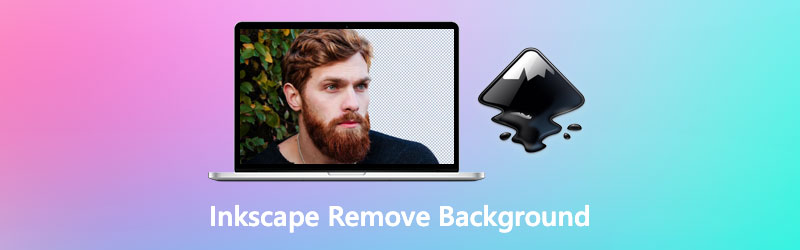
- Bölüm 1. Inkscape'de Arka Plan Nasıl Kaldırılır
- Bölüm 2. Inkscape'e En İyi Alternatif
- Bölüm 3. Inkscape'de Arka Plan Kaldırma Hakkında SSS
Bölüm 1. Inkscape'de Arka Plan Nasıl Kaldırılır
Inkscape, karikatürler, logolar, illüstrasyonlar ve tipografi gibi iki boyutlu vektör grafikleri yapmak için açık kaynaklı ve ücretsiz bir programdır. Rasterleştirilmiş grafiklerin veya piksel olarak bildiğimizin aksine, kayıpsız kaliteye veya sonsuz çözünürlüğe sahip olduğu için vektör kullanmanız gerekebilir. Inkscape ile oluşturduğunuz dijital sanatlar, SVG veya ölçeklenebilir vektör adı verilen bir dosya biçiminde işlenir. Bu nedenle, ister grafik çizer, ister fotoğraf editörü, web tasarımcısı, ister yaratıcı yönünüzü keşfetmek isteyen biri olun, Inkscape tam size göre.
Bunun yanı sıra, bu sağlam araç, arka plan resimlerini kaldırmak gibi düzenleme işlemleri için de uygundur. Ayrıca, Linux, Windows ve macOS uyumluluğu nedeniyle hemen hemen herkes Inkscape'e sahip olabilir. Aşağıda okumaya devam edin ve Bezier aracını kullanarak resminiz için nasıl şeffaf bir arka plan oluşturacağınızla ilgili adımları izleyin.
Aşama 1: Program yüklendikten sonra tuşuna basın. Ctrl+I Bilgisayar klasörünüze erişmek için klavyenizdeki Sonunda düzenlenecek resmi bulduğunuzda, seçin ve tıklayın. Açık.
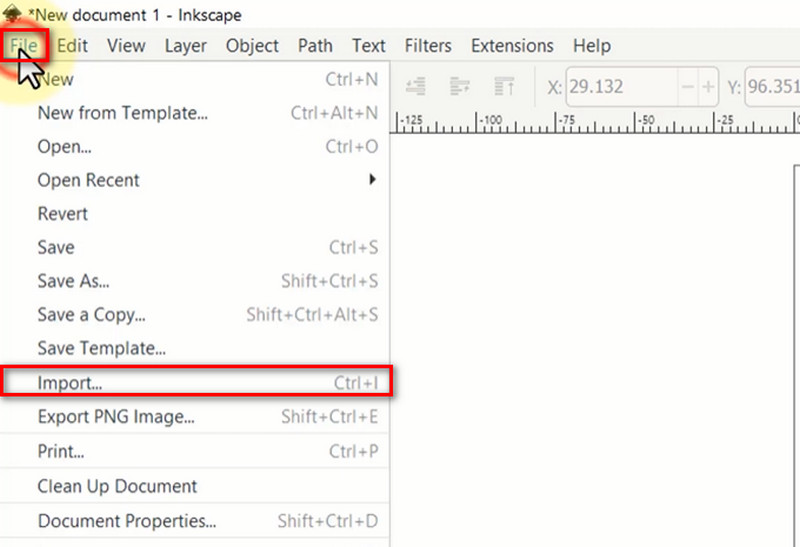
Adım 2: Dosyanızı içe aktardıktan sonra, Artı fotoğrafı yakınlaştırmak için klavyenizde oturum açın. Bu sayede konunun takibinde zorluk çekmezsiniz. Seç Bezier çiz araç kutusu panelindeki spiral görünümlü simgenin altında. Ardından, imlecinizi görüntünün üzerine getirin ve izlemeye başlayın. Her iki noktayı da bağlayacağınızdan emin olun.
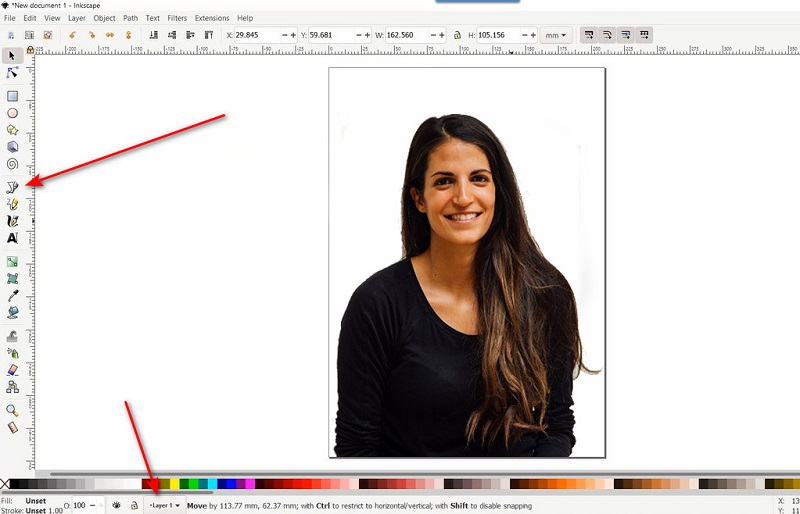
Aşama 3: Ardından, arayüzün üst kısmındaki Düzenle sekme ve Hepsini seç. Bundan sonra, Nesne bölümü > Klip > Ayarla. Arka planın silindiğini görmelisiniz.
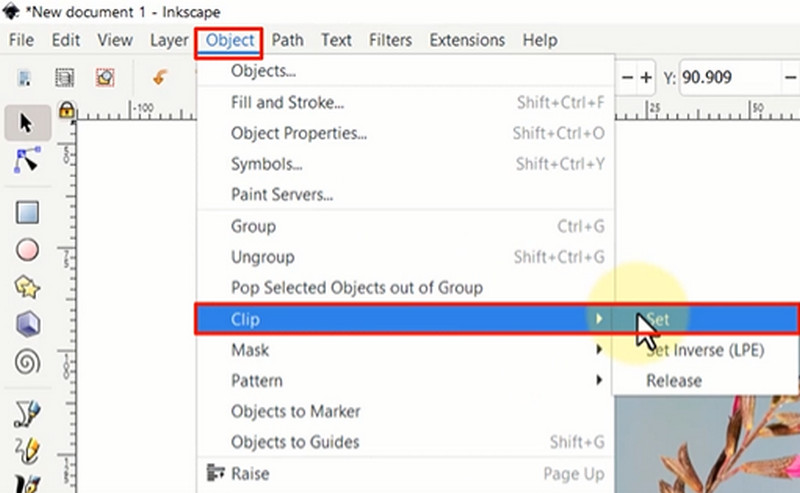
4. Adım: Düzenlenen resme sahip olmak için Dosya sekmesini seçin ve seçin Farklı kaydet. Tercih ettiğiniz dosya biçimini seçin ve tıklayın Kayıt etmek.
Bölüm 2. Inkscape'e En İyi Alternatif
Inkscape'i cihazınıza kurmak istemiyorsanız, ancak aynı zamanda şeffaf arka planı mümkün kılmak istiyorsanız, yine de elimizde. Bu durumda, başka hiçbir şeye benzemeyen çevrimiçi bir araca gitmelisiniz. Vidmore Arka Plan Kaldırıcı. Bu web tabanlı program, herhangi bir arama motoru için erişilebilir olabilir ve özellikleri ve araçları açısından en umut verici olanıdır.
İlk olarak, kullanıcının Yapay Zeka veya AI teknolojisi yardımıyla türünün tek örneği bir beceriye sahip olmasını gerektirmez. Algoritma arka planı işler ve onu portreden veya ön plandan hassas bir şekilde kaldırır. İkincisi, sadece bir arka plan temizleyiciden daha fazlasıdır! Ayrıca, basit fotoğraflarınızı olağanüstü hale getirmek için nesnenize düz düz renkler veya yeni görüntü arka planıyla bir katman ekleyebilirsiniz. Bunun doğru olduğunu kanıtlamak için aşağıdaki basit adımları izleyin.
Adım 1: Vidmore Background Remover Çevrimiçi Sitesine gidin
Başlamak için siteyi arama motorunuza yüklemeniz gerekir. Arama çubuğuna programın adını yazmalı ve tuşuna basmalısınız. Giriş klavyenizde.
2. Adım: Resmi içe aktarın
Bundan sonra, üzerine basın Fotoğraf yükleniyor Ana arayüzde göreceğiniz düğme. Ardından, bilgisayar dosyalarınıza göz atabileceğiniz bir açılır pencere belirecektir. Düzenlemek istediğiniz fotoğrafı seçin ve tıklayın Açık.
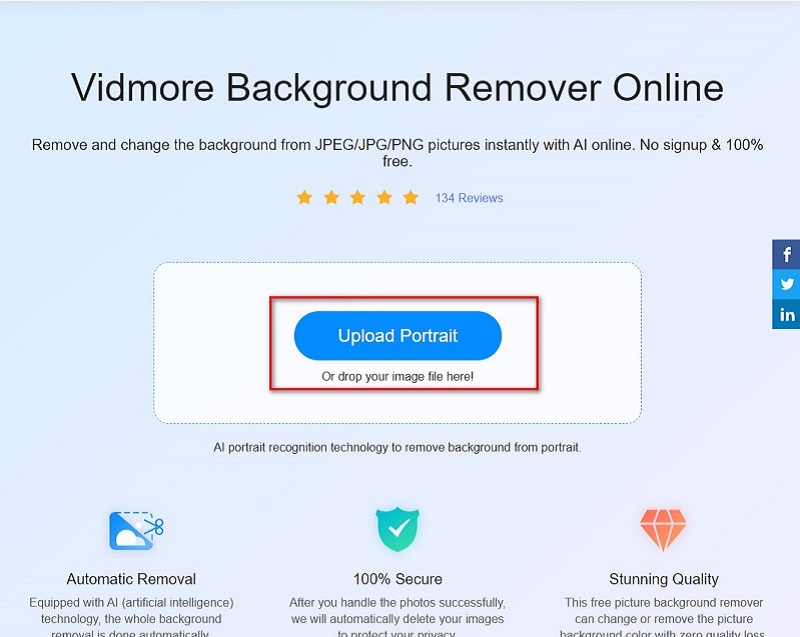
3. Adım: Fotoğrafı düzenleyin
Resim yüklendiğinde arka planın silindiğini otomatik olarak görmelisiniz. Daha fazla ayrıntıda ince ayar yapmak istiyorsanız, şuraya gidin: Düzenle sekme. Buradan, arka planı düz düz renklerde değiştirebilir veya katmana başka bir görüntü yükleyebilirsiniz. Saydam bir arka planı korumak için KŞ'yi temizle.
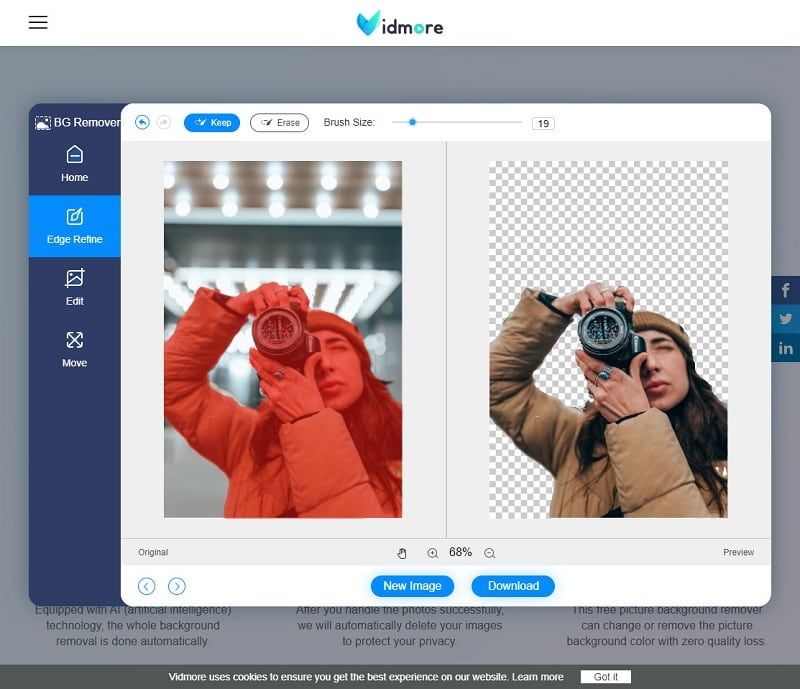
Adım 4: Çıktıyı kaydedin
Fotoğrafınızı düzenlemeyi bitirdikten sonra, İndir arayüzün altındaki düğmeler. Başka bir çıktı oluşturmak istiyorsanız, Yeni görüntü düğmesine basın ve işlemi tekrarlayın.
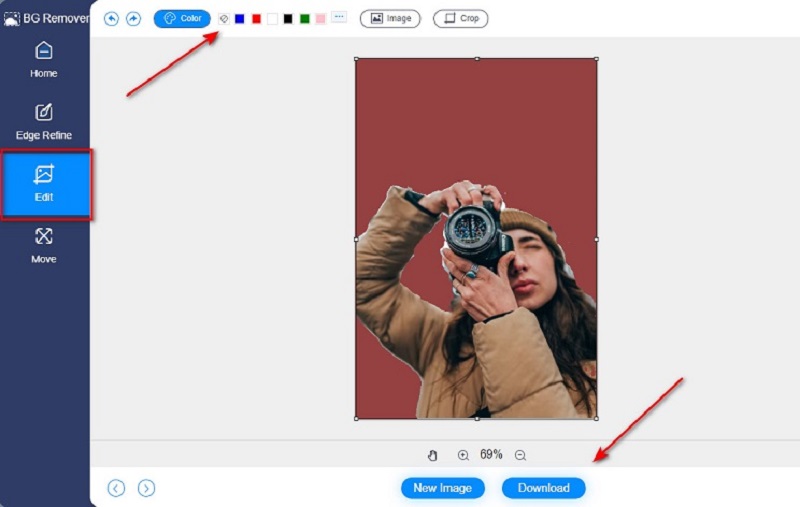
Daha fazla okuma:
HTC Telefonda Kolayca Ekran Görüntüsü Alma
iPhone/Android'de Metin Konuşmasına GIF Eklemenin En İyi Yolları
Bölüm 3. Inkscape'de Arka Plan Kaldırma Hakkında SSS
Inkscape'deki bir görüntüden beyaz arka plan nasıl kaldırılır?
Resim formatınızı PNG olarak dışa aktarmanız gerekir. Bu sayede görüntünün kaydedildiğinde şeffaf olmasını sağlayabilirsiniz.
Arka planı kaldırdıktan sonra fotoğraflarımın kalitesini kaybeder miyim?
Çoğu durumda, arka planı kaldırdıktan sonra resminizin kalitesini kaybetmezsiniz. Bu olursa, fark etmeniz zor olacaktır. Ayrıca, fotoğraflarınızın kalitesinin onları kaydettiğiniz dosya formatına da bağlı olduğunu unutmamalısınız. Yüksek kaliteli resimler için adım atarsanız, PNG formatı işi yapacaktır. Öte yandan, ihtiyacınız yoksa JPG yapacak.
Resmimin arka planını değiştirmek istiyorum. Inkscape'de yapmanın bir yolu var mı?
Kesinlikle evet. İlk fotoğrafınızın arka planını kaldırdıktan sonra, kullanmayı düşündüğünüz resmi içe aktarmanız yeterlidir. Ancak, her iki klip de artık aynı katmanda olduğundan, arka plan görüntüsü için yeni bir tane oluşturmalısınız. Bunu yaptıktan sonra, konu resminizi seçin, sağ tıklayın ve Katmana Taşı. Ön planınız için Katman 1'i seçin ve bu kadar basit.
Sonuç
Ve bu kadar! Artık fotoğraflarınızı renklendirmenize yardımcı olabilecek çevrimdışı ve çevrimiçi araçlara aşinasınız. Süre Inkscape arka planı kaldırabilir zahmetsizce, Vidmore Background Remover Online'ı da denemek isteyebilirsiniz. Bunun harika bir nedeni, depolama aygıtlarını sizin yerinize kaydeden herhangi bir programı indirmenize gerek olmamasıdır. Öte yandan, tek amacınız arka planı kaldırmaksa, bu çevrimiçi araç son derece verimli ve fazlasıyla yeterli. Bu makaleyi faydalı bulduysanız, gidin ve bunu sevdikleriniz ve arkadaşlarınızla paylaşın ve onların da tadını çıkarmasına izin verin.



